Подробности за базираното на капацитет място за съхранение в Dataverse
Ако сте закупили място за съхранение през или след април 2019 г. или имате комбинация от покупки на съхранение, направени преди и след април 2019 г., ще видите правото и използването на капацитета си за съхранение по база данни, файл и регистрация, както е показано в администраторски център на Microsoft Power Platform днес.
Обемът на данни продължава да нараства експоненциално, тъй като предприятията напредват в своето цифрово преобразуване и събират данни в цялата си организация. Съвременните бизнес приложения трябва да поддържат нови бизнес сценарии, да управляват нови типове данни и да помагат на организациите с нарастващата сложност на изискванията за съответствие. За да поддържат нарастващите нужди на днешните организации, решенията за съхранение на данни трябва да се развиват непрекъснато и да предоставят правилното решение за поддържане на разширяващите се бизнес нужди.
Спираме използването на тази функция, така че проверете отново дали потребителското ви изживяване варира от следното съдържание.
Бележка
За информация относно лицензирането вижте Лицензиране на Power Apps и Power Automate.
Ако сте закупили абонамента си за Dynamics 365 чрез Microsoft партньор, свържете се с него, за да управлявате капацитета за съхранение. Стъпките по-долу не важат за абонаменти, базирани на партньори.
Лицензи за Microsoft Dataverse модел за съхранение, базиран на капацитета
Следните лицензи осигуряват капацитет, като използвате новия модел за съхранение. Ако имате някой от тези лицензи, ще видите новия отчет за модела:
- Капацитет за базата данни за приложения на Dataverse
- Капацитет за файлове за приложения на Dataverse
- Капацитет за регистрационни файлове за приложения на Dataverse
За да видите дали имате някой от тези лицензи, влезте в центъра за администриране на Microsoft 365 и след това отидете на Фактуриране>Лицензи.
Бележка
Ако имате смесица от наследствени лицензи за модели и горепосочените лицензи за нов модел, ще видите новия отчет за модела.
Ако нямате никой от наследствените лицензи за модели или лицензи за нов модел, ще видите новия отчет за модела.
Проверка на вашия Microsoft Dataverse модел за съхранение, базиран на капацитета
Влезте в центъра за администриране на Power Platform и изберете среда.
Изберете ресурси>Капацитет>раздел Обобщение.
Преглед на данните на страницата Резюме.
За да се покаже страницата Резюме , потребителят трябва да има една от следните роли:
- Администратор на клиент
- Администратор на Power Platform
- Администратор на Dynamics 365
Като алтернатива, потребител с някоя от гореспоменатите роли има възможност да предостави разрешения на администратора на средата да преглежда раздела Резюме на капацитета в страницата за настройка на клиента.
Новият модел за съхранение на лиценз изглежда като следното изображение.
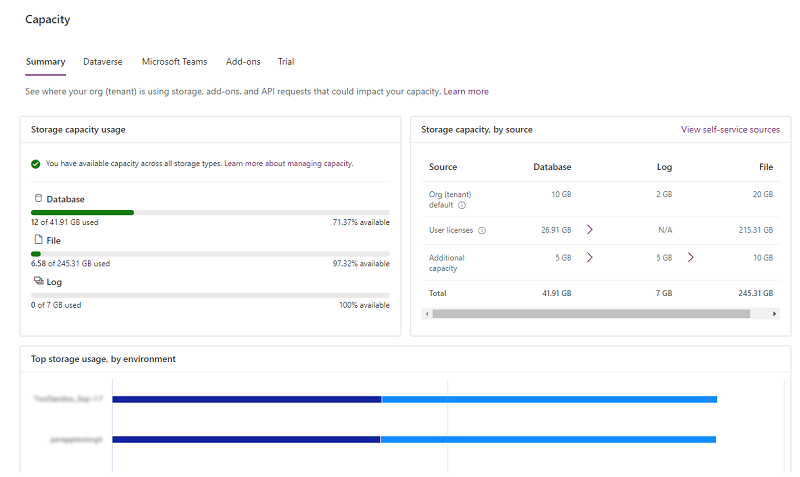
Подробности на страницата за капацитета
Раздел „Резюме“
Тази страница предоставя изглед на ниво клиент на това къде вашата организация използва капацитет за съхранение.
За да видите страницата Обобщение, изберете Ресурси>Капацитет>Обобщение раздел.
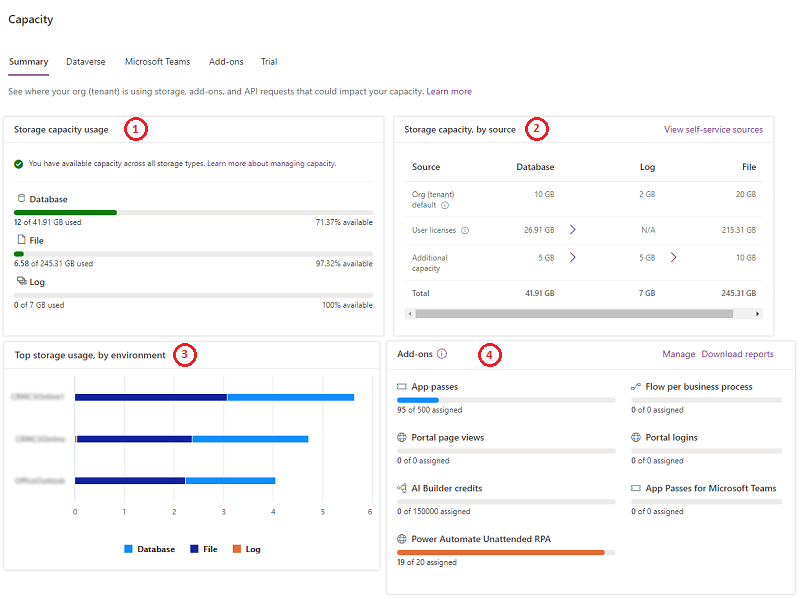
Всички таблици на Dataverse, включително системни таблици, са включени в отчетите за капацитета за съхранение.
| Число | Описание |
|---|---|
| (1) | Използване на капацитета за съхранение
|
| (2) | Капацитет за съхранение, по източник
|
| (3) | Най-голямо използване на съхранение по среда: Средите, които консумират най-голям капацитет |
| (4) | Добавки: Подробностите за използването на добавките във вашата организация. Вижте Преглед на добавки за капацитет в център за администрация на Power Platform |
Действителните файлове като .pdf (или всеки друг тип прикачен файл) се съхраняват във файловото хранилище. Обаче определени атрибути, необходими за достъп до файловете, се съхраняват и в базата данни.
Раздел Dataverse
Тази страница предоставя подобна информация като раздела Резюме, но с изглед на ниво среда на това къде вашата организация използва капацитет.
Бележка
Няма техническо ограничение за размера на Dataverse средата. Ограниченията, споменати на тази страница, са ограничения на правата въз основа на закупени лицензи за продукти.
За да видите страницата Капацитет на хранилище, изберете Ресурси>Капацитет>раздел Dataverse.
Имайте предвид следните функции:
| Функция | Описание |
|---|---|
| Изтегли | Изберете Изтегли над списъка на средите за изтегляне на .CSV файл на Excel с информация за съхранение на високо ниво за всяка среда, която влезлият администратор има разрешение да види в центъра за администрация на Power Platform. |
| Търсете | Използвайте Търсене за търсене по името на средата и типа на средата. |
| Подробни данни | Вижте следващия раздел за използване на бутона Подробни данни ( ), за да видите анализ на капацитета на средата. ), за да видите анализ на капацитета на средата. |
| Съвет за средата по подразбиране | Изчисленото използване на хранилището в този изглед показва само това, което е над включения капацитет на средата по подразбиране. Съветите за инструменти показват как да видите действителното използване в раздела Подробности. |
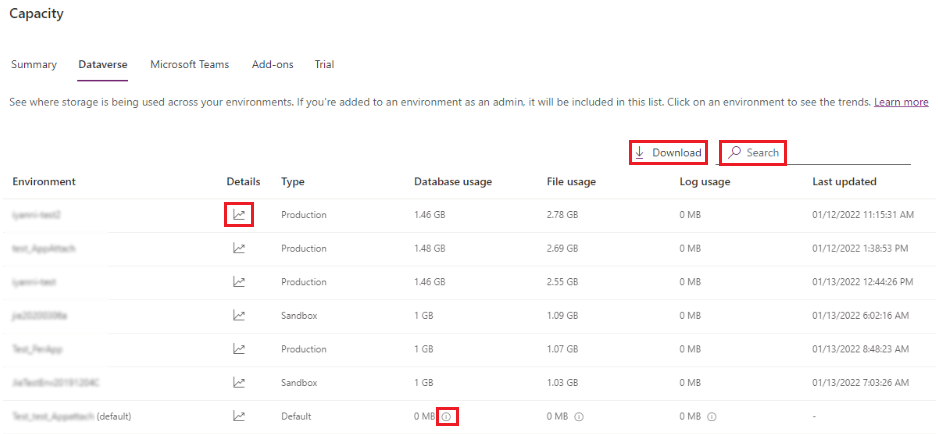
Бележка
- Следните среди не се считат за капацитет и са показани като 0 GB:
- Microsoft Teams
- Пробна версия
- В преглед
- За поддръжка
- За разработчици
- Средата по подразбиране има следния включен капацитет за съхранение: 3 GB Dataverse капацитет на база данни, 3 GB Dataverse капацитет на файлове и 1 GB Dataverse капацитет на регистрационния файл.
- Можете да изберете среда, която показва 0 GB, и след това да отидете на страницата с анализ на капацитета на среда, за да видите действителната консумация.
- За средата по подразбиране списъчният изглед показва количеството консумиран капацитет извън включената квота. Изберете бутона Подробности (
 ), за да видите употребата.
), за да видите употребата. - Проверката на капацитета, извършена преди създаването на нови среди, изключва включения капацитет за съхранение на средата по подразбиране, когато изчислявате дали имате достатъчен капацитет за създаване на нова среда.
Разпределяне на капацитет за среда (преглед)
Важно
- Това е функция за предварителен преглед.
- Функциите за преглед не са предназначени за производствена употреба и може да имат ограничена функционалност. Тези функции са предмет на допълнителни условия за ползване и са налични преди официалното издание, така че клиентите да могат да получат ранен достъп и да предоставят обратна връзка.
- Тази функция постепенно се въвежда в различни региони и може все още да не е налична във вашия регион.
В раздела Dataverse можете да разпределите капацитет за конкретна среда. След като капацитетът бъде разпределен, можете да видите състоянието на вашите среди, за да определите дали са в рамките на капацитета или в състояние на превишаване.
В навигационния екран изберете Капацитет> на ресурсите.
На страницата Капацитет изберете раздела Datavese .
Изберете средата, за която искате да разпределите капацитет.
Изберете бутона Разпределяне на капацитета , разположен над списъка със среда. Екранът Разпределяне на капацитет се показва от дясната страна на страницата.
В екрана Разпределяне на капацитет прегледайте текущо разпределения и консумиран капацитет за средата.
Разпределете капацитет, като въведете желаната стойност в полетата База данни, Файл и Регистрационен файл.
Уверете се, че стойностите на капацитета са положителни цели числа и не надвишават наличния капацитет, показан в горната част на панела.
Включете се, за да получавате ежедневни имейл известия, изпращани до администратори на клиенти и среда, когато консумираният капацитет (база данни, регистрационни файлове или файл) достигне определен процент от разпределения капацитет.
Изберете Запиши , за да приложите промените.
Подробности за капацитет за съхранение по среда
Изберете бутона Подробни данни ( ) в изгледа на раздела Обобщение , за да видите подробен изглед на ниво среда за това къде вашата организация използва капацитет, в допълнение към трите типа потребление на капацитет.
) в изгледа на раздела Обобщение , за да видите подробен изглед на ниво среда за това къде вашата организация използва капацитет, в допълнение към трите типа потребление на капацитет.
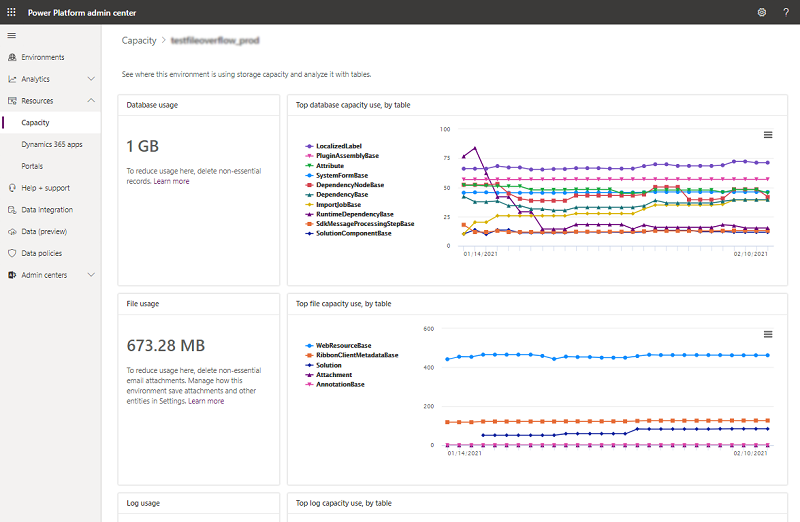
Предоставени са следните подробности:
- Действително използване на база данни
- Топ таблици с бази данни и тяхното нарастване във времето
- Действително използване на файл
- Топ таблици с файлове и тяхното нарастване във времето
- Действително използване на регистрационен файл
- Топ таблици и тяхното нарастване във времето
Бележка
Вижте отчетите за капацитета за съхранение при Dataverse дългосрочно съхранение , за да разберете подробности за капацитета за съхранение с функцията за съхранение.
Раздел Microsoft Teams
Тази страница предоставя оглед на капацитета за съхранение, използван от ваши среди на Microsoft Teams. Използването на капацитета на средата на екипите не се брои за използването на вашата организация Dataverse.
За да видите тази страница, изберете Ресурси>Капацитет>Microsoft Teams раздел.
| Функция | Описание |
|---|---|
| Изтегли | Изберете Изтегли над списъка на средите за изтегляне на .CSV файл на Excel с информация за съхранение на високо ниво за всяка среда, която влезлият администратор има разрешение да види в центъра за администрация на Power Platform. |
| Търсете | Използвайте Търсене за търсене по името на средата и типа на средата. |
Раздел с добавки
Използвайте тази страница, за да видите подробности за използването на добавките на вашата организация и да присвоите добавки към среди. Вижте Преглед на добавки за капацитет в център за администрация на Power Platform
Бележка
Този раздел се появява само ако имате добавки, включени във вашия клиент.
Пробен раздел
Тази страница предоставя оглед на капацитета за съхранение, използван от вашите пробни среди. Използването на капацитета на пробна средата на екипите не се брои за използването на вашата организация на Dataverse.
За да видите тази страница, изберете Ресурси>Капацитет>раздел Пробни версии.
| Функция | Описание |
|---|---|
| Изтегли | Изберете Изтегли над списъка на средите за изтегляне на .CSV файл на Excel с информация за съхранение на високо ниво за всяка среда, която влезлият администратор има разрешение да види в центъра за администрация на Power Platform. |
| Търсете | Използвайте Търсене за търсене по името на средата и типа на средата. |
Промени за превишаване на правата за капацитет на съхранение
Правим промени за това, което се случва, когато капацитетът на организацията за съхранение е близо или надвишава капацитета, оправдан или закупен чрез добавки.
Уведомленията за капацитет, наближаващ ограниченията за съхранение, се задействат, когато някой от трите капацитета за съхранение (база данни, файл или регистрационен файл) има по-малко от 15% налично пространство. Друго предупредително известие, че административните операции могат да бъдат засегнати, се изпраща, когато някой от трите капацитета за съхранение има по-малко от 5% свободно пространство. Последното ниво на известие се задейства, когато клиентът е "в надвишение" (използването на хранилището надвишава правомощията за капацитет), което предупреждава администратора, че следните операции вече не са налични, докато превишението не бъде разрешено.
- Създайте нова среда (изисква минимум 1 GB наличен капацитет)
- Копиране на среда
- Възстановяване на среда
- Преобразуване на пробна среда в платена (изисква минимум 1 GB наличен капацитет)
- Възстановяване на среда (изисква минимум 1 GB наличен капацитет)
- Добавяне на база данни на Dataverse към среда
Бележка
Изчислението на тези прагове при модела на капацитет, управляван от хранилище, също така взема предвид използването на препълване, разрешено в модела, управляван от хранилище. Например, допълнителен капацитет на базата данни може да се използва за покриване на прекомерното използване на дневници и файлове, а допълнителен капацитет на дневници може да се използва за покриване на прекомерно използване на файлове. Следователно използването на препълване е взето под внимание, за да се намали броят на имейлите, които администраторът на клиента получава.
Тези известия се изпращат до администратори, Power Platform администратори и администратори на Dynamics 365 на седмична база. Понастоящем няма опция клиентът да се откаже от тези известия или да ги делегира на някой друг. Всички типове администратори, изброени по-горе, автоматично получават тези известия.
Освен това има банер за известия в Power Platform центъра за администриране, когато клиент е надвишил капацитета за съхранение.
Универсалните лицензионни условия за онлайн услуги се прилагат за използването на онлайн услугата от вашата организация, включително потребление, което надвишава документираните права или ограничения за използване на онлайн услугата.
Вашата организация трябва да има правилните лицензи за хранилището, което използвате:
- Ако използвате повече от документираните си права или ограничения за използване, трябва да закупите повече лицензи.
- Ако потреблението на хранилището ви надвишава документираните права или ограничения за използване, може да спрем използването на онлайн услугата. Microsoft предоставя разумно предизвестие, преди да спрете вашата онлайн услуга.
Примерни сценарии за капацитет за съхранение, налагане на превишение
Трябва да сте в рамките на допустимия капацитет за база данни, лог и файл. Ако сте използвали повече капацитет, отколкото имате право, трябва да закупите повече капацитет или да освободите капацитет. Ако обаче сте използвали прекомерно капацитета на база данни, регистрационни файлове или файлове, прегледайте следните сценарии, за да разберете кога се прилага принудително изпълнение.
Сценарий 1: Съхранението на базата данни е с превишен капацитет, налагане на превишаване
| Тип | Оправомощено | Консумирано |
|---|---|---|
| База данни | 100 ГБ | 110 ГБ |
| Влезете | 10 ГБ | 5 ГБ |
| Файл | 400 ГБ | 200 ГБ |
Този клиент надхвърля 10 GB при използване на база данни. Въпреки че разполага с 200 GB излишно съхранение на файлове, клиентът се счита в недостиг. Този клиент трябва да освободи място за съхранение или да закупи повече капацитет.
Сценарий 2: Съхранението на регистрационни файлове е с превишен капацитет, налагане на превишаване
| Тип | Оправомощено | Консумирано |
|---|---|---|
| База данни | 100 ГБ | 95 ГБ |
| Влезете | 10 ГБ | 20 ГБ |
| Файл | 400 ГБ | 200 ГБ |
Този клиент е с над 10 GB при използване на вход и има само 5 GB на разположение като капацитет за база данни. Следователно клиентът е в дефицит и трябва да освободи място за съхранение или да закупи повече капацитет.
Сценарий 3: Съхранението на файлове е с превишен капацитет, налагане на превишаване
| Тип | Оправомощено | Консумирано |
|---|---|---|
| База данни | 100 ГБ | 20 ГБ |
| Влезете | 10 ГБ | 5 ГБ |
| Файл | 200 ГБ | 290 ГБ |
Този клиент надхвърля 90 GB при използване на файлове. Въпреки че разполага с 85 GB (80 GB за база данни + 5 GB за регистрационни файлове) в капацитет за съхранение, клиентът се счита в дефицит. Този клиент трябва да освободи място за съхранение или да закупи повече капацитет.
Примерни сценарии за капацитет за съхранение, без превишение
Сценарий 4: Съхранението на регистрационни файлове е над капацитета
| Тип | Оправомощено | Консумирано |
|---|---|---|
| База данни | 100 ГБ | 80 ГБ |
| Влезете | 10 ГБ | 20 ГБ |
| Файл | 400 ГБ | 200 ГБ |
Този клиент е с над 10 GB в използване на регистрационни файлове, но има само 20 GB на разположение като капацитет за база данни. Следователно клиентът не е в дефицит. Излишните права за съхранение на файлове не могат да се използват за компенсиране на недостатъци в съхранението на регистрационни файлове или бази данни.
Действия, които да предприемем за дефицит на капацитет за съхранение
Винаги можете да освободите място за съхранение, изтриете нежелана среда или закупите повече капацитет, за да сте ве съответствие с използването на съхранение. За да научите повече за добавките за капацитет, вижте Ръководство за лицензиране на Dynamics 365 или Раздел „Добавки” на Power Apps и Power Automate, Ръководство за лицензиране. Можете да работите чрез стандартния процес на поръчка на вашата организация, за да закупите добавки за капацитет.
ЧЗВ
Защо потреблението на моето хранилище намалява в базата данни и нараства във файл?
Ние непрекъснато оптимизираме Dataverse за лекота на използване, производителност и ефективност. Част от това непрекъснато усилие е преместването на данни в най-доброто възможно хранилище с най-ниска цена за клиентите. Данните от типа на файла като „Анотация“ и „Приложение“ се движат от базата данни към съхранението на файлове. Това води до намалено използване на капацитета на базата данни и увеличаване на капацитета на файла.
Защо размерът на таблицата на моята база данни може да намалее, докато размерите на данните в таблицата и файловете ми остават същите?
Като част от преместването на файлови данни като „Анотация“ и „Приложение“ от базата данни и в съхранение на файлове, ние периодично възстановяваме освободеното пространство на базата данни. Това води до намалено използване на капацитета на базата данни, докато изчисленията на размера на таблицата и файловете остават непроменени.
Индексите влияят ли на използването на база данни?
Възможно е. Съхранението на базата данни включва както редовете на базата данни, така и индексните файлове, използвани за подобряване на ефективността на търсенето. Индексите са създадени и оптимизирани за максимална производителност и се актуализират често от системата чрез анализиране на моделите за използване на данни. Не е необходимо действие на потребителя за оптимизиране на индексите, тъй като всички места за съхранение на Dataverse са разрешени за настройка по подразбиране. Колебанието в съхранението на базата данни може да бъде представено от увеличен или намален брой индекси в базата данни. Dataverse непрекъснато се настройва за повишаване на ефективността и включване на нови технологии, които подобряват потребителското изживяване и оптимизират капацитета за съхранение. Често срещани причини за увеличаване на размера на индекса са:
- Организация, използваща нова функционалност (това може да бъде по поръчка, извън кутията или част от инсталация за актуализация или решение).
- Обем на данните или промени в сложността.
- Промяна в моделите на използване, които показват нови индекси, се нуждае от преоценка.
Ако справките за Бързо търсене са конфигурирани за данни, които се използват често, това също създава повече индекси в базата данни. Конфигурираните от администратора стойности Бързо търсене могат да увеличат размера на индексите въз основа на:
- Броят на избраните колони и типа данни на тези колони.
- Обемът на редовете за таблиците и колоните.
- Сложност на структурата на базата данни.
Тъй като персонализираните търсения „Бързо търсене” са създадени от администратор в органа, те могат да бъдат контролирани от потребителя. Администраторите могат да намалят част от мястото за съхранение, използвано от тези персонализирани индекси, по следния начин:
- Премахване на ненужни колони и/или таблици
- Елиминиране на многоредови текстови колони от включване
Какво представлява таблицата DataverseSearch и как мога да я намаля?
Таблицата DataverseSearch е кумулативното хранилище, използвано от индекс за търсене на Dataverse. Той включва данните от всички полета за търсене, извличане и филтриране на таблиците, които сте индексирали за вашата среда. Вижте Конфигуриране на търсене в Dataverse за подобряване на резултатите от търсенето и производителността. Можете да намалите размера на таблицата, като премахнете условията за намиране на колони, преглед на колони и филтриране за една или повече таблици. Можете да изключите търсене на Dataverse, за да премахнете всички индексирани данни. Може да отнеме до 24 часа след намаляване на броя на индексираните колони или изключване на Dataverse Търсене.
Току-що купих новите лицензи, базирани на капацитет. Как да осигуря среда, като използвам този модел?
Можете да осигурявате среди чрез центъра за администриране на Power Platform. Повече информация: Създавайте и управлявайте среди в администраторски център на Power Platform
Аз съм нов клиент и наскоро закупих новите оферти. Използването ми на база данни/регистрационен файл/файл показва червено. Какво да направя?
Помислете за закупуване на повече капацитет, като използвате ръководството за лицензиране. Като алтернатива можете да освободите място за съхранение.
Аз съм съществуващ клиент и скоро ще трябва да подновя. Това ще ме засегне ли?
Клиентите, които подновяват съществуващите абонаменти, могат да изберат да продължат да сключват сделки, като използват съществуващите оферти за определен период от време. Свържете се с вашия Microsoft партньор или Microsoft екип по продажбите за подробности.
Аз съм клиент на Power Apps/Power Automate и имам среди със и без база данни. Ще консумират ли капацитет за съхранение?
Да. Всички среди консумират 1 GB, независимо дали имат свързана база данни.
Получавам ли известие по имейл, когато организацията ми е с надхвърляне на капацитета?
Да, администраторите на клиенти се уведомяват по имейл на седмична база, ако тяхната организация е на или над капацитета. Освен това администраторите на клиенти се уведомяват, когато организацията им достигне 15% от наличния капацитет и когато организацията им достигне 5% от наличния капацитет.
Защо вече не получавам известия за мястото за съхранение?
Известията по имейл за капацитет се изпращат ежеседмично до администраторите на клиенти въз основа на три различни прага. Ако вече не получавате известия за съхранение, проверете, за да видите администраторската си роля. Възможно е също така вашата организация да надхвърли трите предварително дефинирани прага на капацитета. В този случай не получавате известие по имейл.
Аз съм съществуващ клиент. Трябва ли да очаквам моето използване на файлове и регистрационни файлове да се промени?
Не се очаква използването на данни в лога и файловете да бъде с абсолютно същия размер, както когато същите данни се съхраняват чрез използване на база данни, поради различни технологии за съхранение и индексиране. Текущият набор от готови таблици, съхранявани в хранилището за файлове и журнали, може да се промени в бъдеще.
Отчетът за капацитет показва разпределението на правото на лиценз, но аз имам повече лицензи в моя клиент и не всички са посочени в разбивката. Защо?
Не всички лицензи дават правомощие на потребителя. Например, лицензът за член на екипа не дава право на база данни, файл или регистрация на потребител. Така че в този случай лицензът не е посочен в разбивката.
Кои среди се вземат предвид в отчета за капацитета?
По подразбиране, Производство и Ограничен режим се вземат предвид за консумация. Пробната среда, визуализацията, поддръжката и средите за програмисти не се броят.
Какво представляват таблиците, завършващи на „- анализ“ в моя отчет за капацитет?
Таблици, завършващи на „- Анализ“, са таблици, използвани от едно или повече приложения за аналитични данни, например табло за планиране и оптимизация на Sales Insights, Център за обслужване на клиенти или Field Service за генериране на прогнозни аналитични данни и/или табла за анализ. Данните се синхронизират от Dataverse таблици. Вижте Повече информация по-долу за документация, обхващаща инсталираните приложения Insights и таблиците, използвани за създаване на прозрения и табла за управление.
Защо вече не мога да виждам раздела Обобщение в моя отчет за капацитета?
Това се дължи на промяна, настъпила през април 2023 г., след която само потребители с роли на администратор на клиент, Power Platform администратор или администратор на Dynamics 365 могат да виждат раздела Резюме в отчета за капацитета. Потребителите, като например администраторите на средата, вече не виждат този раздел и се пренасочват към раздела Dataverse при достъп до отчета. Ако имате потребител, който изисква достъп до раздела Резюме , задайте една от задължителните роли.
Повече информация:
- Прозрения за продажбите
- Оптимизация на разпределението на теренното обслужване и планирането на ресурси (RSO)
- Прозрения за обслужване на клиенти
- Полева служба
Кой може да разпредели капацитет?
Потребителите с роли на глобален администратор, Power Platform администратор и администратор на Dynamics 365 могат да разпределят Dataverse капацитет.
Това влияе ли на общия ми наличен капацитет в моя наемател?
Няма влияние върху общия наличен капацитет на ниво наемател. Администраторите могат по желание да разпределят предварително капацитет от набор клиенти към среда. Предварително разпределеният капацитет се намалява от общия наличен капацитет на ниво клиент за използване от други среди.
Какво се случва, ако потреблението на капацитет надхвърли разпределения капацитет?
Понастоящем е включено само мекото налагане чрез известия по имейл. Администраторите (Power Platform администратори и администратори на средата) започват да получават известия, когато използването на капацитета надвиши 85% от разпределения капацитет.
Какви видове Dataverse капацитет могат да бъдат разпределени?
Може да се разпредели капацитетът на базата данни, файловете и регистрационните файлове.
Трябва ли да разпределям капацитет за всяка среда като други поддържани валути?
Не, администраторите могат да избират конкретни среди за разпределяне на капацитета.
Свързана информация
Добавете Microsoft Dataverse капацитет за съхранение
Добавки за капацитет
Автоматична настройка в Azure SQL Database
Какво е новото в съхранението
Освобождаване на място за съхранение